Cara mengatur windows 10 ke zona waktu mengubah waktu secara otomatis berdasarkan lokasi
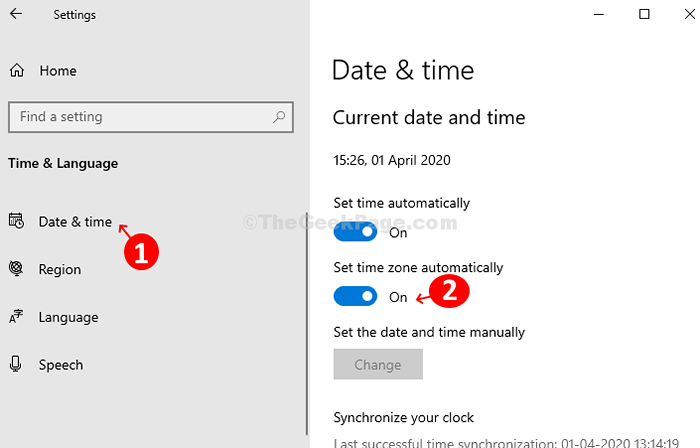
- 679
- 184
- Karl O'Connell DDS
Jika Anda berpikir Windows 10 secara otomatis mengubah zona waktu saat Anda bepergian, itu mungkin salah. Ya, Windows 10 mengatur waktu sistem secara otomatis (diaktifkan secara default). Fitur ini selalu diaktifkan di OS. Namun, fitur untuk mengatur zona waktu secara otomatis berdasarkan lokasi Anda ditambahkan nanti melalui pembaruan.
Jadi, bagaimana Anda memastikan bahwa zona waktu diperbarui secara otomatis berdasarkan lokasi Anda? Nah, ini adalah tweak sederhana di pengaturan Windows 10. Mari kita lihat caranya.
Cara mengatur windows 10 untuk secara otomatis mengubah zona waktu berdasarkan lokasi
Langkah 1: Klik pada Windows Ikon di desktop Anda dan klik Pengaturan terletak di atas Kekuatan tombol di menu.
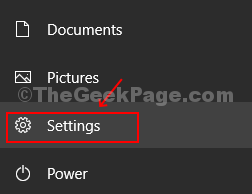
Langkah 2: Dalam Pengaturan jendela, klik Waktu dan bahasa.
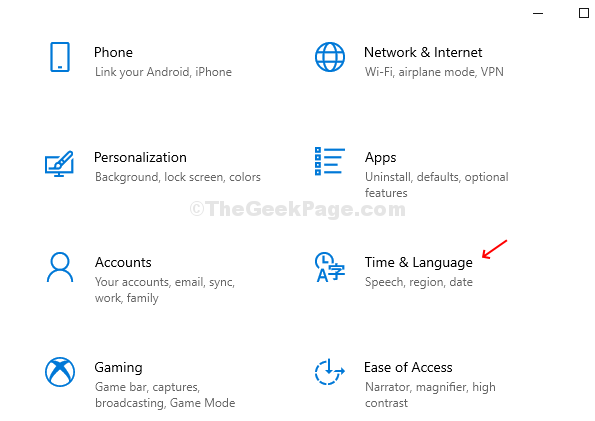
Langkah 3: Di jendela berikutnya, di bawah Waktu dan bahasa Di sisi kiri panel, klik Tanggal dan waktu. Sekarang, di sisi kanan panel, nyalakan slider di bawah Setel zona waktu secara otomatis.
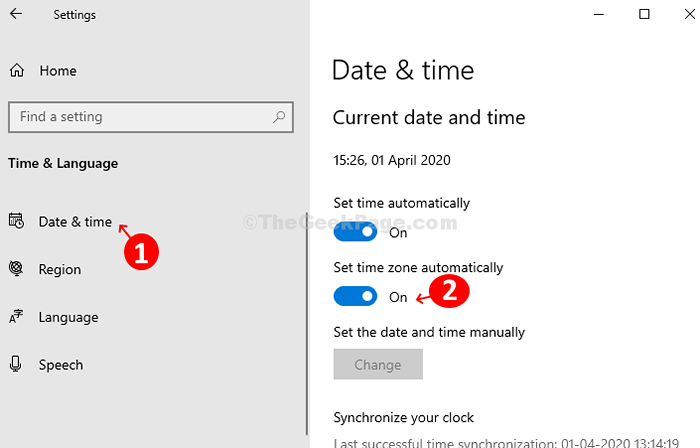
Itu saja. Anda selesai dengan langkah dan fitur zona waktu otomatis diaktifkan sekarang. Jadi, sekarang saat Anda bepergian, zona waktu Windows 10 Anda akan secara otomatis beralih berdasarkan lokasi Anda.
- « Sec_error_unknown_issuer Masalah di Mozilla Firefox Fix
- Cara mematikan saran pencarian di microsoft edge »

